Есть проблемы с Android? Android предлагает отличную надежность, стабильность и защиту от вредоносных программ — но иногда вы сталкиваетесь с проблемами.
К счастью, пользователи могут исправить 99% сбоев с помощью нескольких простых советов. Вот краткое изложение некоторых наиболее распространенных проблем, с которыми мы столкнулись и о которых сообщалось, а также способы их решения.
1. Google Play Store Сбои
Если после запуска Google Play произойдет сбой, возможно, у вас поврежденный кеш. В большинстве случаев простая очистка кеша устраняет проблему. Большинство версий Android обычно используют одни и те же шаги. Идти к:
- настройки
- Программы
- Проведите пальцем вправо, чтобы найти вкладку «все»
- Найдите Google Play Store и сотрите кеш и данные
- Перезагрузите телефон
Если это не помогло, вы можете попробовать очистить данные и / или кеш для следующих сервисов:
- Сервисы Google Play
- Google Services Framework
Не забудьте перезагрузить устройство после выполнения вайпов.
2. Недостаточно места на устройстве
Android выделяет фиксированное пространство для хранения приложений. Пользователи не могут его расширить. Таким образом, вы можете столкнуться с этой ошибкой, даже если ваше устройство показывает большой объем оставшейся памяти.
Самый простой способ освободить место — начать удаление приложений. Однако, если вы используете музыкальные приложения, такие как Spotify, вы не сможете найти, где хранятся файлы. Самый быстрый способ освободить место — использовать приложение, подобное CCleaner. Если вы хотите получить визуальное представление о том, куда движется вся ваша память, попробуйте использовать DiskUsage. Он будет визуально отображать расположение и размер ваших файлов.
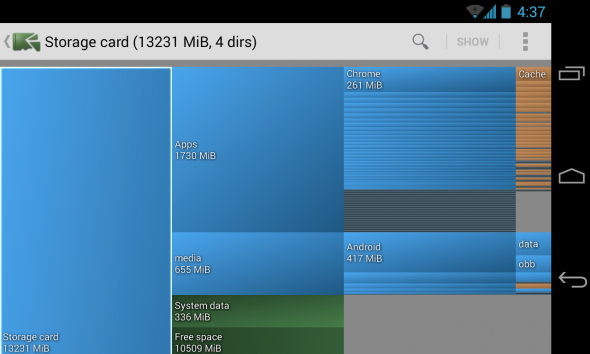
Другое решение — стереть раздел кеша и очистить данные на Android.
, вот как:
3. Магазин Google Play не загружает приложения
Иногда Google Play не устанавливает приложения. Есть два вида популярных исправлений. Первый — стереть кеш Google Play. Второе — стереть историю Google Play.
Протрите Google Play Cache
По моему опыту, лучшее решение — стереть кеш Google Play. Идти к:
- настройки
- Программы
- Проведите пальцем вправо, чтобы найти вкладку «все»
- Найдите Google Play Store и сотрите кеш и данные
- Перезагрузите телефон
Wipe Google Play History
Я скептически отношусь к этому исправлению. Тем не менее, для тех, кто в отчаянии, дать ему шанс. Вот как:
- Откройте Google Play Store.
- Перейдите в настройки.
- Выберите Очистить историю.
Вот видео:
4. Как переустановить Google Play Store
Вы не можете удалить Google Play Store без root-доступа (что такое root-доступ на Android?
). Большинство пользователей, которые считают, что удалили Google Play, на самом деле отключили его. Чтобы включить Play Store, перейдите по ссылке:
- настройки
- Программы
- Проведите пальцем вправо и найдите вкладку «отключено».
- Затем найдите Google Play Store. Вы можете включить его, нажав на иконку с надписью «включить».
Вот видео:
5. Как мне установить Google Play?
Некоторые импортированные планшеты и смартфоны не входят в Google Play Store. Пользователям нужно найти APK (что такое файл Android APK?) Из стороннего источника, а затем установить его вручную. Перед началом работы вам нужно включить сторонние источники. Для этого перейдите по ссылке:
- настройки
- Безопасность
- Затем установите флажок «неизвестные источники»
После проверки вы можете установить Play Store. Вот ссылка на законный Play Store APK:
Скачать Google Play Store
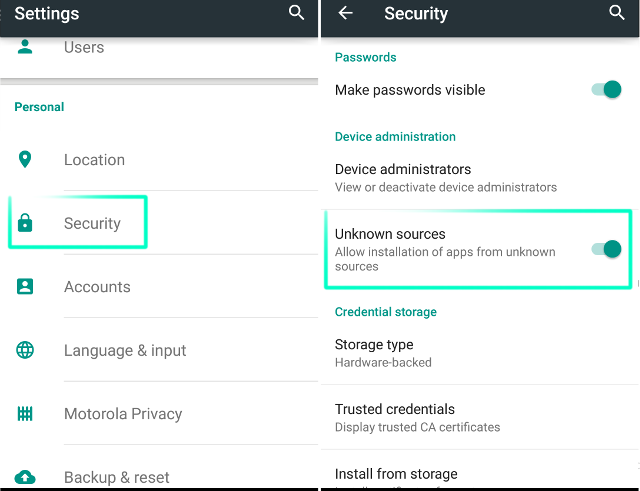
Если это не помогло, попробуйте посмотреть это видео:
6. Мне нужна более старая версия магазина Google Play
Иногда новейшая версия Google Play не работает на вашем устройстве. В этом случае вы можете попробовать установить более старую версию. Вот запись APK Mirror, которая содержит ссылки на все основные версии Play Store.
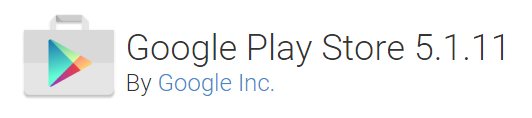
После того, как вы решите свои проблемы с магазином, возьмите одно из этих приложений для Android, которое добавляет дополнительные функции в Google Play Store
:
7. Как освободить память на моем устройстве Android?
По памяти вы, возможно, обращаетесь к оперативной памяти. Операционная система Android работает лучше всего с минимальным количеством установленных приложений. Это потому, что некоторые приложения любят работать в фоновом режиме, даже если вы на самом деле не используете приложение. Чем больше приложений установлено, тем больше вероятность того, что некоторые из них будут работать в фоновом режиме. Самое простое решение — удалить все ненужные приложения.
Мы не рекомендуем использовать убийцы приложений
так как это негативно повлияет на функциональность некоторых ваших приложений.
8. Системный интерфейс не работает
Иногда системный интерфейс пользователя (UI) может перестать работать. Если перезагрузка устройства не устраняет проблему, я предлагаю стереть кэш системного интерфейса. Чтобы стереть кеш, перейдите по ссылке:
- настройки
- Программы
- Проведите пальцем влево до «Все» и выберите System UI
- Затем протрите кеш и перезагрузите устройство
9. Загрузки не работают
Иногда загрузка не удалась. Android включает в себя специальный менеджер загрузок, и его кэш может быть поврежден. В этом случае просто протрите кеш.
Чтобы стереть кеш, перейдите по ссылке:
- настройки
- Программы
- Проведите пальцем вправо до «Все» и выберите «Диспетчер загрузки».
- Затем протрите кеш и перезагрузите устройство
10. Я не могу найти свою загрузку
Android по умолчанию хранит свои загруженные файлы в папке «Download». Чтобы найти каталог загрузки, сначала установите файловый менеджер, например ES File Explorer. Посмотрите нашу статью о том, что делает ES File Explorer таким полезным
, После установки перейдите в sdcard / Download, и вы должны увидеть полный список загруженных файлов.
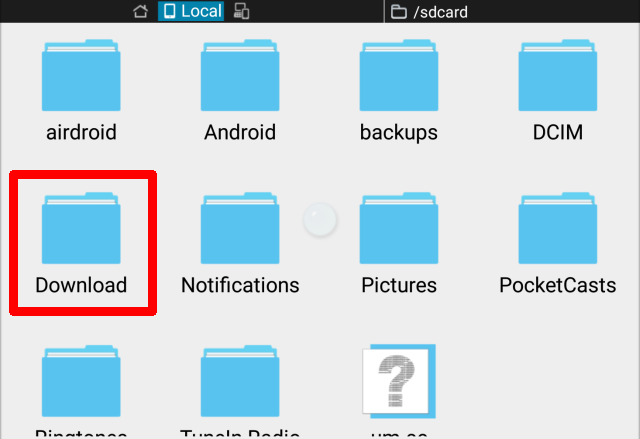
11. Я не могу воспроизвести загруженное видео
Попробуйте использовать VLC Player или MX Player. Они работают практически на каждом файле, который вы можете себе представить. Иногда видео в проприетарном формате не воспроизводятся. Нет реального решения этой проблемы, кроме установки проприетарного видеоплеера — и действительно, MX Player является одним из наших любимых.
12. Я установил вредоносное ПО!
Никогда не устанавливайте взломанную игру или приложение
— вероятно, на нем есть вредоносное ПО. Но если у вас уже есть вредоносная программа, просто удалите преступника. Если вы не уверены, какое приложение наносит вред вашему телефону, следуйте нашему руководству по поиску и удалению вредоносных программ для Android
,
Из трех рассмотренных нами сканеров вредоносных программ мой любимый — Lookout. Это бесплатный, легкий и ловит большое количество вредоносных приложений.
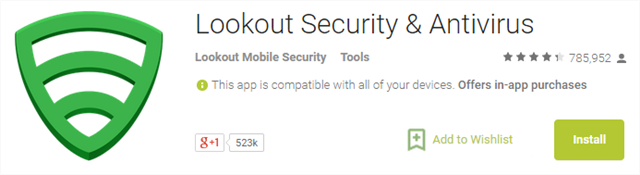
13. Интернет не работает
Основная причина неработающего мобильного интернета: неправильно настроенные параметры APN. Если вы используете предоплату / MVNO для предоставления Интернета, скорее всего, вам нужно настроить APN для получения мобильных данных. Если эти параметры не настроены должным образом, вы должны установить их вручную.
Я написал статью о настройках APN для Android
,
14. Не удается подключиться к сети Wi-Fi
Скорее всего, виноват ваш маршрутизатор. Кто-то может написать книгу о количестве проблем, которые вызывают пользователи сетей Wi-Fi. Лучшее решение часто состоит в том, чтобы перезагрузить как маршрутизатор, так и телефон.
15. Как мне сломать пароль Android?
Если вы установили пароль и забыли его, вам придется выполнить сброс настроек к заводским настройкам из загрузчика. Загрузчик — это среда предварительной загрузки, которая позволяет восстановить вашу операционную систему. Есть способы взлома паролей Android
, но не рассчитывайте на это.
Во-первых, вам нужно войти в загрузчик. Метод зависит от модели телефона. Для большинства моделей вы можете получить доступ к загрузчику, полностью выключив устройство. После выключения вы будете удерживать громкость + кнопку питания до тех пор, пока телефон не загрузится. Оказавшись внутри загрузчика, вы можете выбрать заводские настройки устройства.
ПРЕДУПРЕЖДЕНИЕ: если у вас есть пользовательское ПЗУ, не делайте этого, так как это может сделать ваше устройство не загружаемым.
16. При загрузке устройства Android происходит сбой
Если ваш телефон больше не загружается, вы можете войти в так называемый «безопасный режим» — мы рассмотрели безопасный режим Android
до. Безопасный режим позволяет пользователям отключать все приложения запуска, которые могут вызвать сбой телефона. После загрузки в безопасном режиме вы можете удалить некорректно работающее приложение.
17. Устройство Android больше не включается
Сначала попробуйте извлечь аккумулятор. Если батарея не может быть извлечена, удерживайте кнопку питания в течение пятнадцати секунд. Если это не помогло, подключите устройство к источнику питания и удерживайте кнопку питания в течение пятнадцати секунд. Если это не помогло, вам может понадобиться либо обслужить устройство, либо вернуть его.
Для более подробной информации, у нас есть целая статья о том, что делать, если ваш телефон не включается
,
18. Android не читает карту microSD
Это происходит все время. Я предпочитаю форматировать SD-карту из Android. Это решает только часть проблем с SD-картами — если вы еще не пробовали, стоит попробовать.
Чтобы отформатировать карточку Android microSD, перейдите по ссылке:
- настройки
- Место хранения
- Прокрутите вниз и выберите «Форматировать SD-карту».
- Затем снова выберите «Форматировать SD-карту»
Если это не помогло, вам необходимо подключить SD-карту к ПК с помощью устройства чтения карт.

Если ваши файлы не читаются после подключения к ПК, вам потребуется программное обеспечение для восстановления данных. Я рекомендую использовать мастер восстановления данных EaseUS. Это бесплатно и эффективно.
19. Не удается подключить Android к ПК с Windows
Существует два способа (раньше их было три), которые Android подключает к компьютеру: Android Debug Bridge (ADB) или Media Transfer Protocol (MTP). ADB позволяет пользователям взаимодействовать с операционной системой Android, в то время как MTP разрешает доступ только к специально назначенным каталогам хранилищ мультимедиа. АБР всегда вызывает наибольшее количество проблем.
У меня есть полная статья о том, как исправить ADB в Windows
,
20. Ядерный вариант
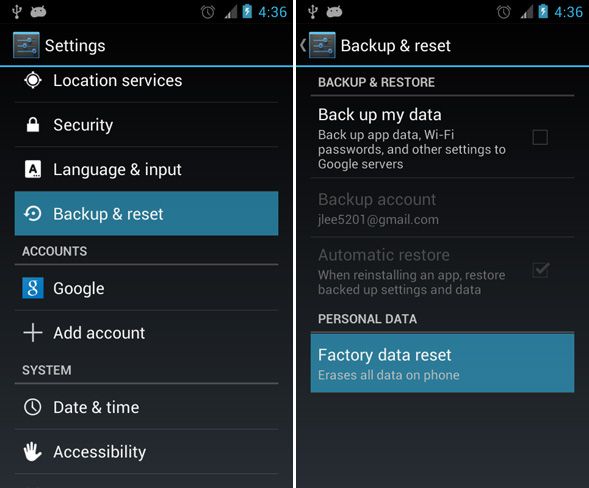
Если ничего не помогло, и вы даже обратились за помощью к поисковым системам, для Android все еще есть аналог ядерной опции: сброс настроек к заводским. Для возврата к заводским настройкам перейдите по ссылке:
- настройки
- Резервное копирование сброс
- Затем выберите сброс в нижней части окна
Мы решили вашу проблему с Android?
Android — самая надежная операционная система в мире, и существует множество приложений, позволяющих проверить, правильно ли работает ваше Android-устройство. По сравнению с Windows, он практически невосприимчив к вредоносному программному обеспечению (хотя он все еще страдает от своей доли вредоносных программ, что также может привести к перегреву вашего смартфона Android). Также легко восстановить практически любую программную ошибку. Причина: для восстановления требуется всего пара нажатий кнопок.




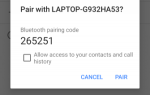
![Vonage запускает приложение для iOS и Android — снижает тарифы Skype на 30% [Новости]](https://helpexe.ru/wp-content/cache/thumb/60/55abac0c98c9f60_150x95.jpg)